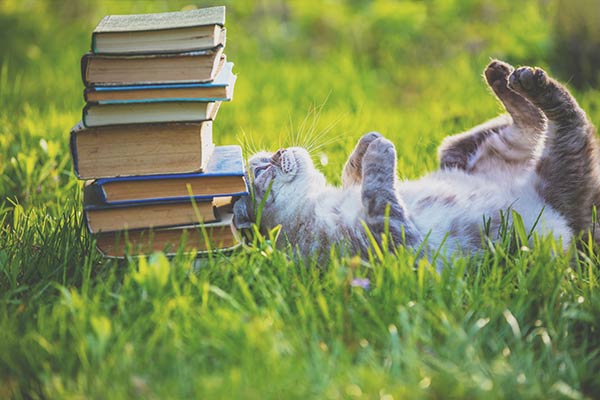学校的路由器怎么设置
- 学科资料
- 2024-03-14 09:00:02
学校网路由器怎么设置
路由器怎么设置?
tenda路由器怎么设置
水晶路由器怎么设置
路由器怎么设置踢人
qos路由器怎么设置
怎么设置房东的路由器
路由器怎么设置频段
隐藏路由器怎么设置
学校的路由器怎么设置在学校我们连接网络,应该如何设置路由器,下面是小编整理的学校的路由器怎么设置,欢迎阅读。
一、无线路由器设置
1.按照无线路由器的使用说明书,使用电脑打开登陆路由器管理界面,大多数路由器管理地址为192.168.1.1
2.找到【无线设置】-【基本设置】,在【SSID】中填入无线网络的名字(建议设置成宿舍号或者统一设置成同一名字),选择信道(共1,6,11三个信道可选,建议与相邻的宿舍的信道错开),勾选开启无线功能及开启SSID广播,
3.进入到【无线设置】-【无线安全设置】,设置无线访问密码,
4.进入到【DHCP服务器】-【DHCP服务】,将路由器的DHCP关闭,
二、网线与路由器的连接
1.将天翼校园宽带有线网络通过网线接入路由器LAN口(切记不能接WAN口),路由器上4个一模一样的口为LAN口,
按照以上方法,网络改造完成。
三、天翼无线宽带上网流程如下:
1.学生用手机或者电脑连接无线网络后,打开浏览器,任意输入一个网址,自动弹出一个天翼校园客户端的下载地址,用户可根据自身的终端类型下载对应的客户端版本,
下载安装完成后,用户通过天翼校园客户端输入账号密码,拨号认证通过后即可访问互联网。
以前在家里面用无线路由器一直都是接上网线稍微简单设置一下就可以各种无线设备同时上网了,到了学校才发现以前的无线路由器设置在学校里是行不通 的,因为学校固定给每个人一个IP地址,我们只有向学校提供自己电脑的mac地址,然后学校才会分配一个IP给我们。因此即使路由器发射了无线信号,别的 无线设备也不能直接连接上网。
怎么办呢,最初在同学的帮助和我在网上搜索知道了可以通过将路由器改为交换机来实现各种设备的上网,首先我们需要在学校信息办网站用无线网卡的 MAC地址注册一个IP,然后把网线插在路由器的LAN接口上(废除WAN接口不用)然后打开无线路由器设置把UPNP功能关掉,此时路由器已经变成了一 台交换机,然后在INTERNET选项设置中把IP地址填写好就可以上网了,此时路由器相当于一个无线交换机。
学校寝室无线路由器设置方法一的缺点
因为学校只允许一个同学申请一个IP,所以对于那些拥有笔记本和别的无线设备的同学来说,只能让其中一台设备无线上网,如果要使用别的无线设备的 话需要重新填写设备MAC来注册IP,其次,因为注册IP时使用的是无线网卡的MAC地址,所以如果你不想使用无线而想使用有线上网了,你把网线直接插在 电脑上是不能上网的,需要重新在信息办网上填写本地网卡的MAC来注册一个IP。
这种方法使得无线上网变得非常简单。首先我们注册一个IP(这次我们可以使用电脑的本地网卡的MAC地址来注册,不用换成无线网卡的MAC),然 后我们把网线插在WAN接口上,让路由器充分发挥它的作用,打开路由器设置,在WAN设置中填写学校里注册的IP信息,在LAN设置中使用 192.168.1.1的IP地址,然后在INTERNET选项设置中把IP地址填写改成自动获取,此时即将大功告成了。
不过还差一步,现在就要发挥MAC地址克隆功能了,因为学校只分配一人一IP,我们注册时也是使用一台设备的MAC地址(这儿的设备一般指笔记本 电脑),因此在通常情况下当别的无线设备接入路由器时,因为这个设备的MAC并非我们注册IP时所填写的笔记本的MAC,所以是不能上网的。但是,当我们 在无线路由器设置中如果点击了MAC地址克隆,那就完全不一样了,MAC地址克隆可以欺骗电脑,它把别的无线设备的MAC变为注册IP时填写的笔记本的 MAC,这样的话即使多台无线设备同时上网也只是使用一个MAC地址,从而就方便得多了。
学校的路由器怎么设置由范文资源网学科资料栏目发布,感谢您对范文资源网的认可,以及对我们原创作品以及文章的青睐,非常欢迎各位朋友分享到个人网站或者朋友圈,但转载请说明文章出处“学校的路由器怎么设置”
上一篇
路由器重启怎么设置
下一篇
该如何培养孩子的阅读与写作技巧